Navegação no diretório
(1) Instale o WSL
-
Abra o suporte ao subsistema
1.win + x, selecione Windows PowerShell (administrador)
2. Digite:
Enable-WindowsOptionalFeature -Online -FeatureName Microsoft-Windows-Subsystem-Linux
3. Digite, digite Y, reinicie. -
Faça o download e execute o subsistema
1. Abra a loja de aplicativos, procure por "Linux", instale sua versão favorita, o autor usa o Ubuntu
(nenhuma conta da Microsoft, siga as instruções para registrar e efetuar login)
2. Execute após a conclusão da instalação, a instalação solicita a personalização do nome de usuário e Senha.
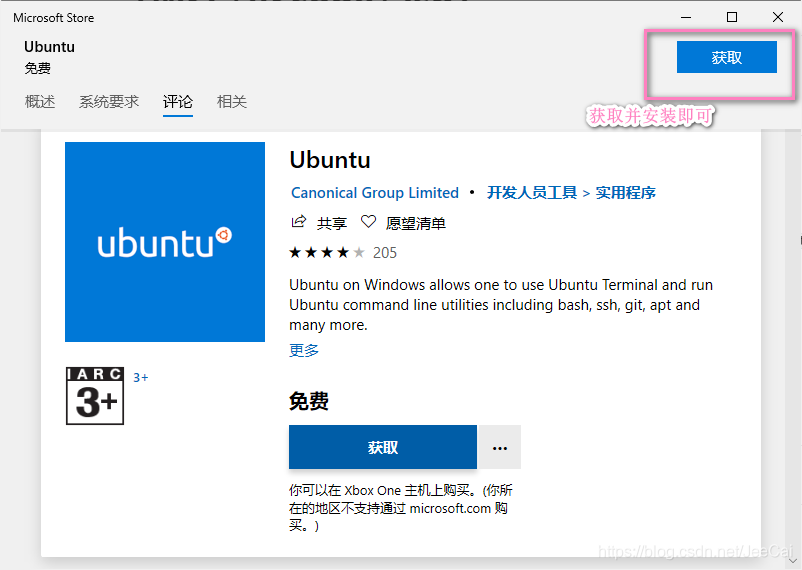
(2) configuração VScode
- Defina o padrão para usar o terminal WSL
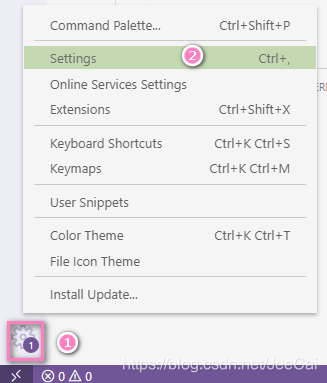
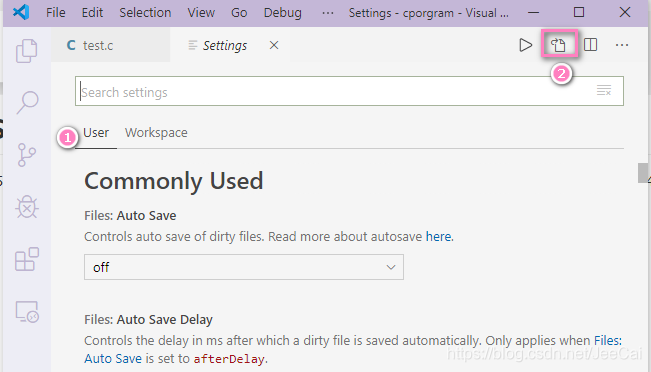

Adicione esta frase no arquivo de configurações VSCode
"terminal.integrated.shell.windows": "C:\\\\Windows\\\\System32\\\\wsl.exe",
- Plugins instalados
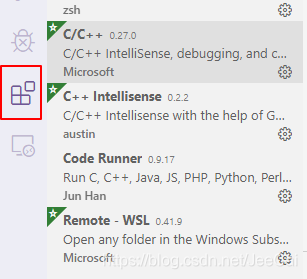
(3) Configuração e embelezamento do terminal
- Faça o download e instale o Cmder https://cmder.net/,
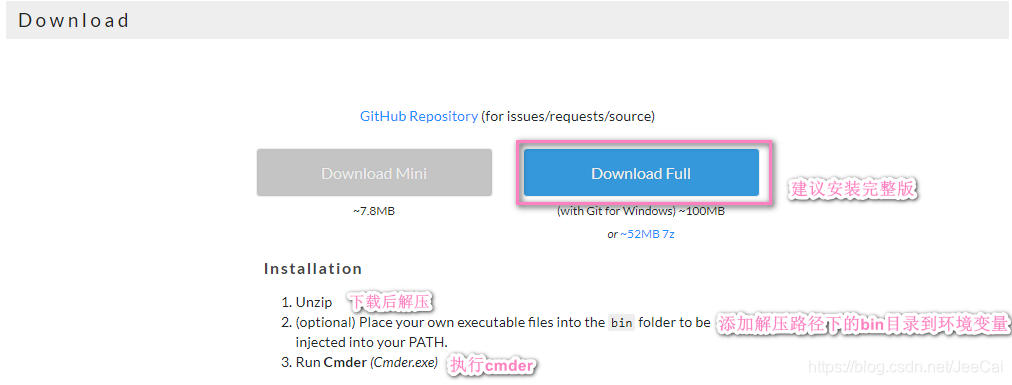
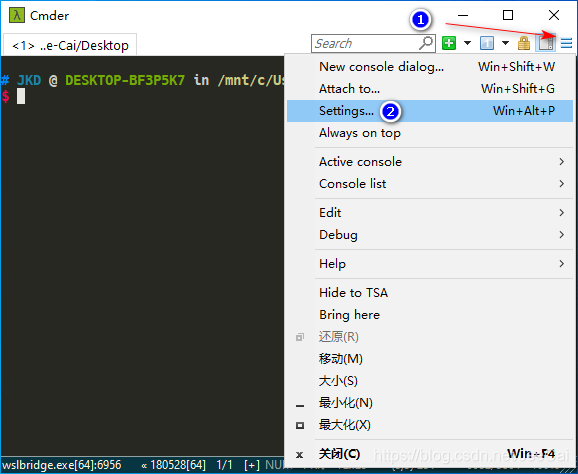
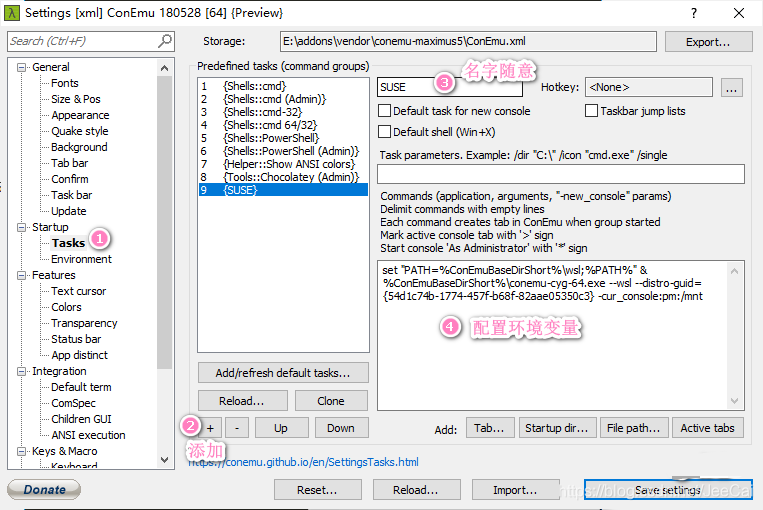
como mostrado acima, adicione uma tarefa nas tarefas
1. O nome é Ubuntu, o nome é o que você quiser
2. Dentro da caixa grande abaixo set "PATH=%ConEmuBaseDirShort%\wsl;%PATH%" & %ConEmuBaseDirShort%\conemu-cyg-64.exe --wsl --distro-guid={54d1c74b-1774-457f-b68f-82aae05350c3} -cur_console:pm:/mnt. Não está 54d1c74b-1774-457f-b68f-82aae05350c3se referindo é o identificador único do Ubuntu, se subsistema de equipamentos pesados, em seguida, este identificador será também mudam. Você pode encontrá-lo no registro (regedit) 计算机\HKEY_CURRENT_USER\Software\Microsoft\Windows\CurrentVersion\Lxss. win+R搜索regedit.
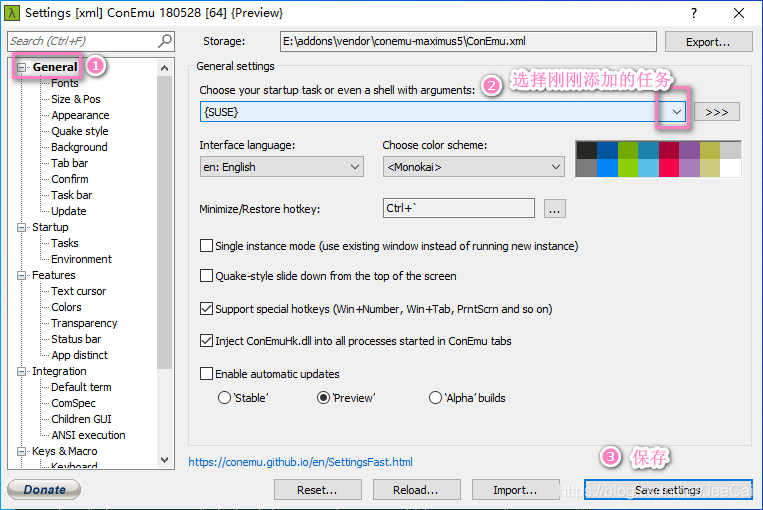
A configuração básica foi concluída aqui: amigos que desejam usar o poderoso zsh podem continuar a configurar e embelezar o terminal.
- Instale oh-my-zsh
Use linha de comando no sistema Ubuntu em vez de win
Certifique-se de atualizar antes de instalar qualquer pacote! sudo apt-get update
Instale o zsh sudo apt-get install zsh
Instale oh-my-zsh sh -c "$(wget https://raw.githubusercontent.com/robbyrussell/oh-my-zsh/master/tools/install.sh -O -)"
Instalação bem sucedida
- Embelezar e otimizar
1. Alterar tema
Se você estiver usando vim ~/.bashrc, use :wqexit após a edição .
Se você estiver usando nano ~/.bashrc, Ctrl+Shift+Xsalve e saia.
Modifique o tema:
vim ~/.zshrc
# 主题名字ys,你可以搜索其他的主题使用
ZSH_THEME="ys"
Salve após a modificação.
2. Para explicar os requisitos dos plug-ins de terceiros oh-my-zsh.
(4) Gerenciamento de diretório
- Para acessar o diretório Linux
win + R, digite\\wsl$
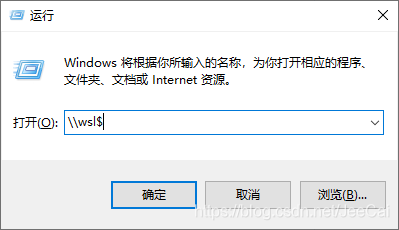
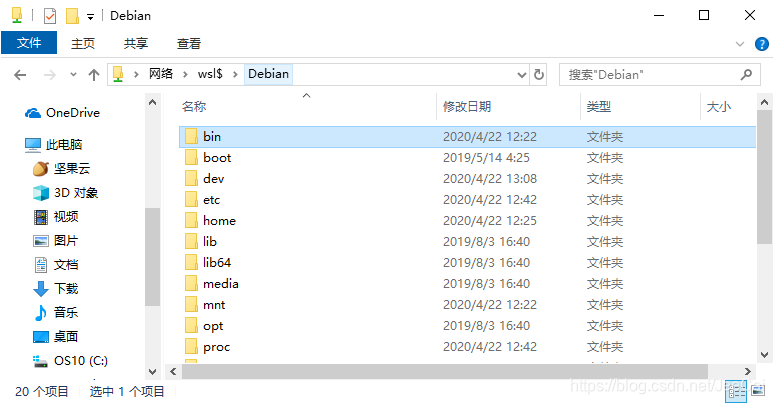
- Digite o diretório da janela no terminal Linux.
Por exemplo: digite a unidade Ccd /mnt/c - É mais conveniente se o botão direito do cmder estiver configurado
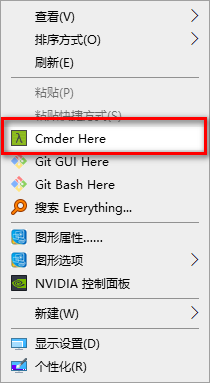
- Configure o menu do botão direito do mouse: O administrador executa o cmd (observe que não é o
cmdCmder), insere o caminho em que o Cmder.exe está localizado e executa o comando:
Cmder.exe /REGISTER ALL
(5) Faca experimental pequena para gado
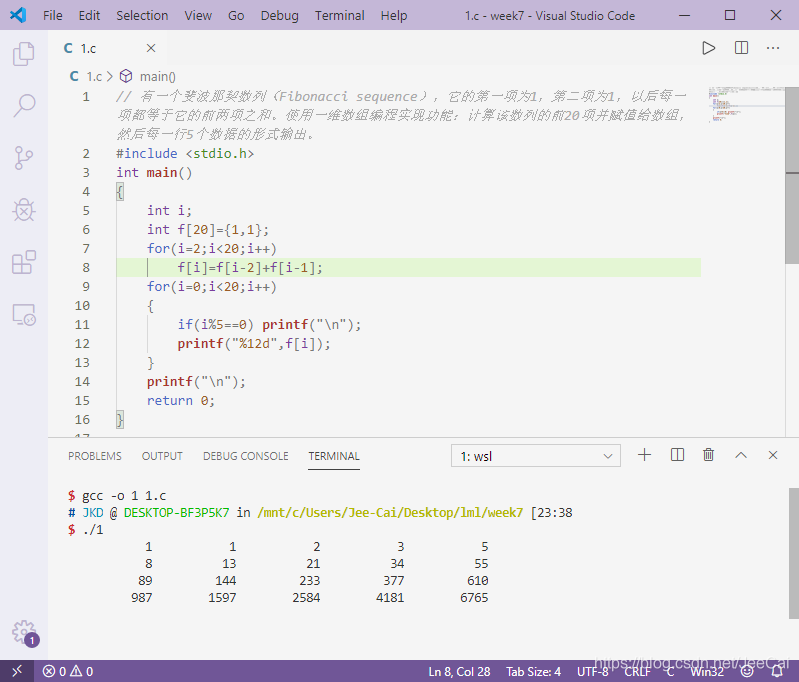
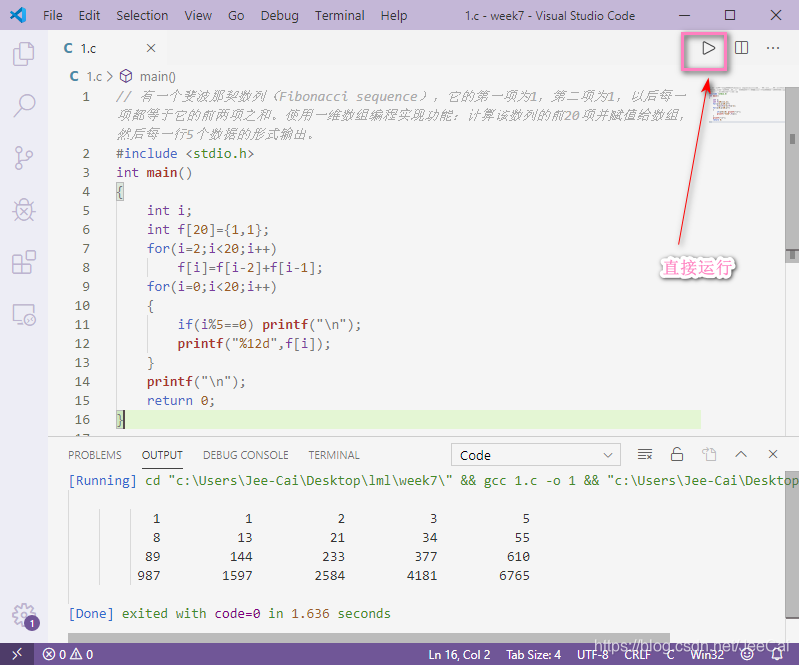
(6) Materiais de referência
https://docs.microsoft.com/en-us/windows/wsl/install-win10
https://www.jianshu.com/p/f4d046fea5db
https://blog.joaograssi.com/windows-subsystem-for- linux-com-oh-my-zsh-conemu /
